我们在使用win10系统的时候,可以进行很多个性化的设置,其中就包括鼠标轨迹的特效,不过很多的用户并不知道win10鼠标轨迹特效如何关闭,为此我们带来了详细的方法。
win10鼠标轨迹特效如何关闭:
1、首先在桌面空白处右击,然后点击“个性化”。
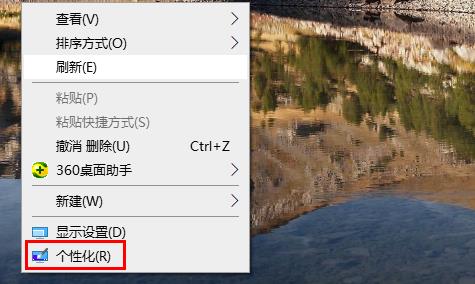
2、然后点击左侧的“主题”选择右侧的“鼠标光标”。
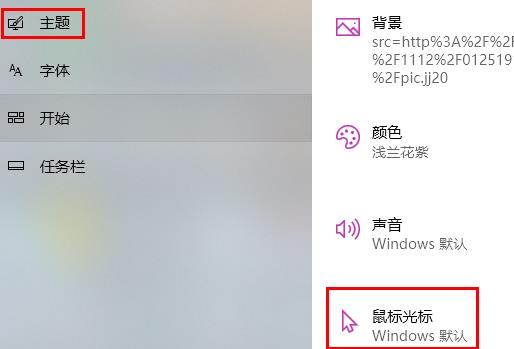
3、进入属性之后,可以看到并选择“指针选项”。
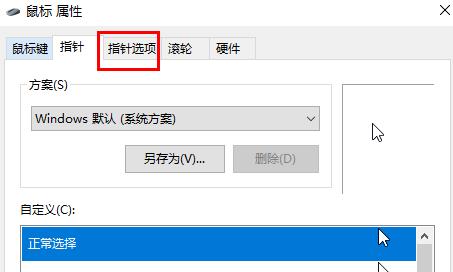
4、然后下拉可以看到可见性,此时的√是勾选的。
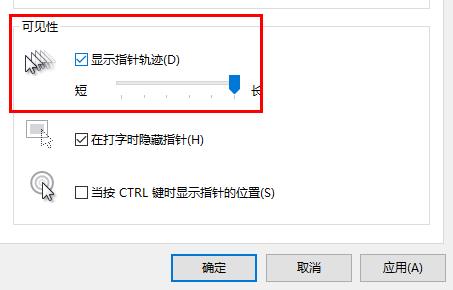
5、取消勾选,然后点击应用,确定即可。
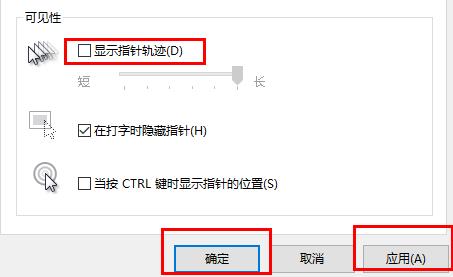
我们在使用win10系统的时候,可以进行很多个性化的设置,其中就包括鼠标轨迹的特效,不过很多的用户并不知道win10鼠标轨迹特效如何关闭,为此我们带来了详细的方法。
1、首先在桌面空白处右击,然后点击“个性化”。
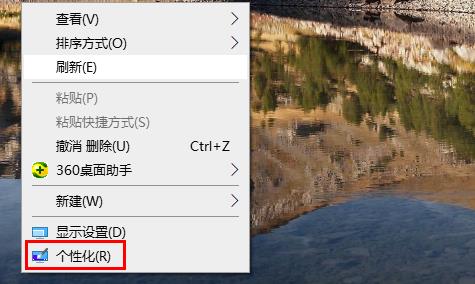
2、然后点击左侧的“主题”选择右侧的“鼠标光标”。
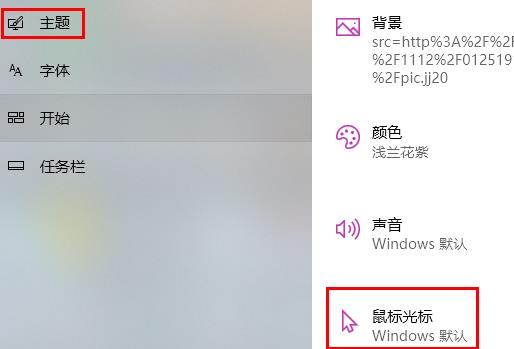
3、进入属性之后,可以看到并选择“指针选项”。
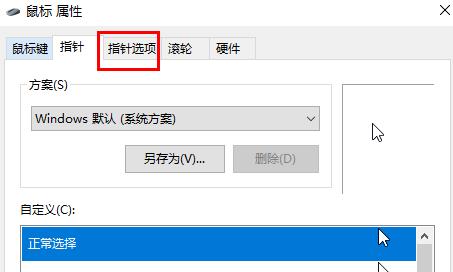
4、然后下拉可以看到可见性,此时的√是勾选的。
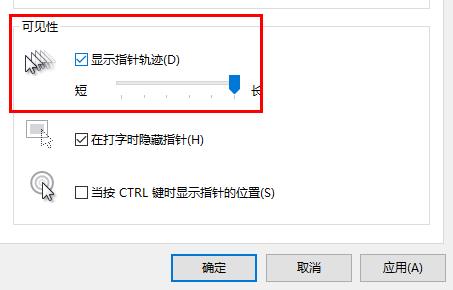
5、取消勾选,然后点击应用,确定即可。
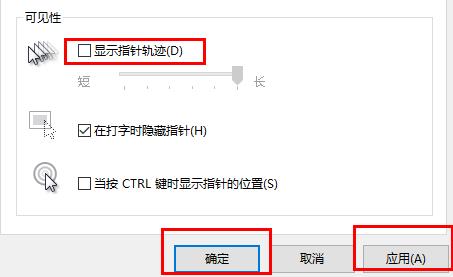
您可能感兴趣的文章
热度
℃
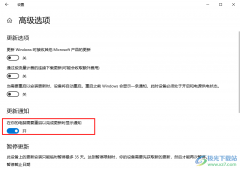
热度
℃
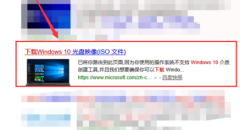
热度
℃

热度
℃

热度
℃
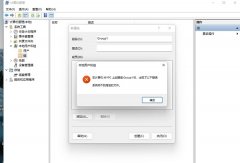
热度
℃

热度
℃
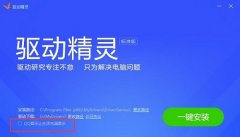
热度
℃

热度
℃

热度
℃
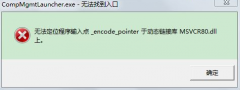
热度
℃
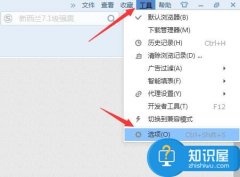
热度
℃
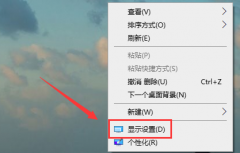
热度
℃

热度
℃

热度
℃
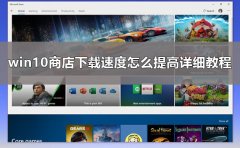
热度
℃
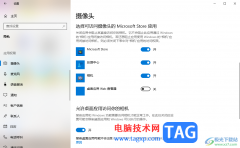
热度
℃

热度
℃
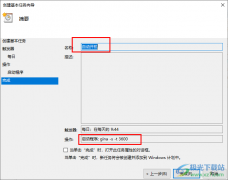
热度
℃
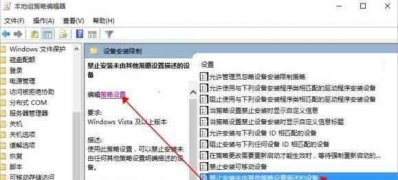
热度
℃
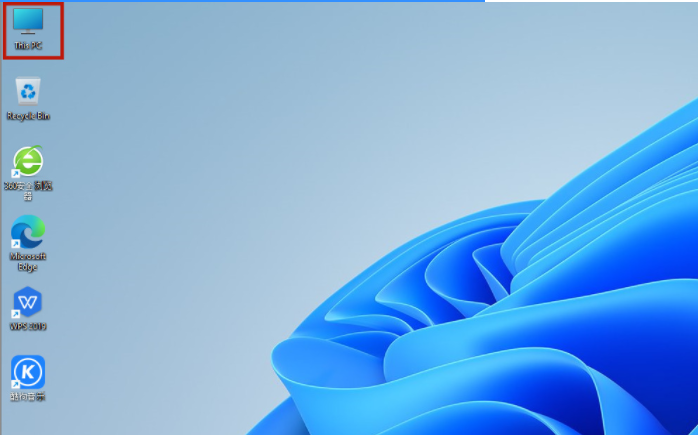
分享至微信,请使用浏览器下方的分享功能
win10鼠标轨迹特效关闭方法
我们在使用win10系统的时候,可以进行很多个性化的设置,其中就包括鼠标轨迹的特效,不过很多的用户并不知道win10鼠标轨迹特效如何关闭,为此我们带来了详细的方法。
长按识别二维码 进入电脑技术网查看详情